保障信息安全

1)网络安全管理:可快速建立数据加解密传输机制
2)人员权限管理:可实现员工权限进行分级分类分岗的密级划分
3)终端数据管理:可实时存储、防范泄密,每次操皆能可追可查
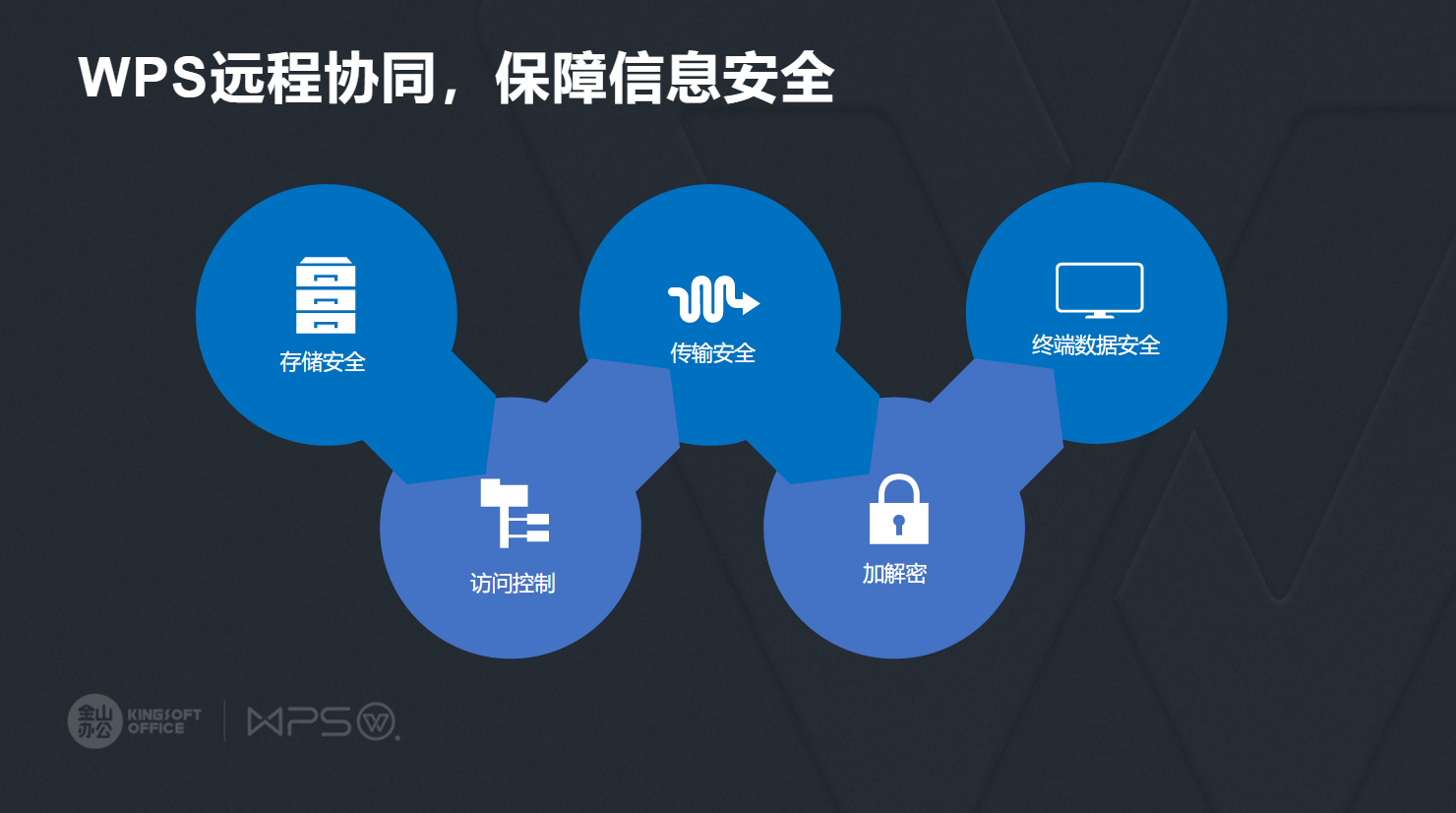
开课时间:2月25日(本周二)15点
10 年办公软件培训大师,WPS 官方免费直播课
??
?<span style="text-align: center; font-size: 16px; color: rgb(84, 141, 212);">点击蓝色字体即可跳转</span>
如果担心错过此次公开课,可使用「WPS日历」记录该事项,它支持对事项设置重复提醒。当提醒时间一到,你的手机微信会推送提醒,避免忘记。
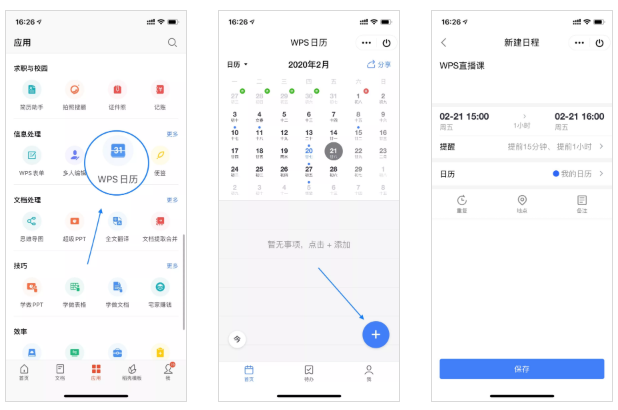
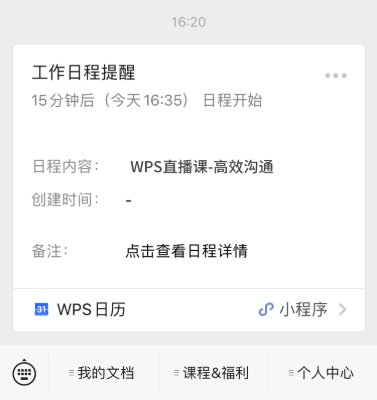
方法二:打开微信搜索并打开「WPS日历」小程序,同样可进行日程安排、接收通知提醒。
微信扫描下方二维码
即可体验
?
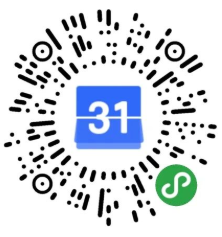
方法三:打开电脑中的 WPS 2019,点击首页左侧的「日历」,选择某天双击即可进行日程安排和提醒设置。
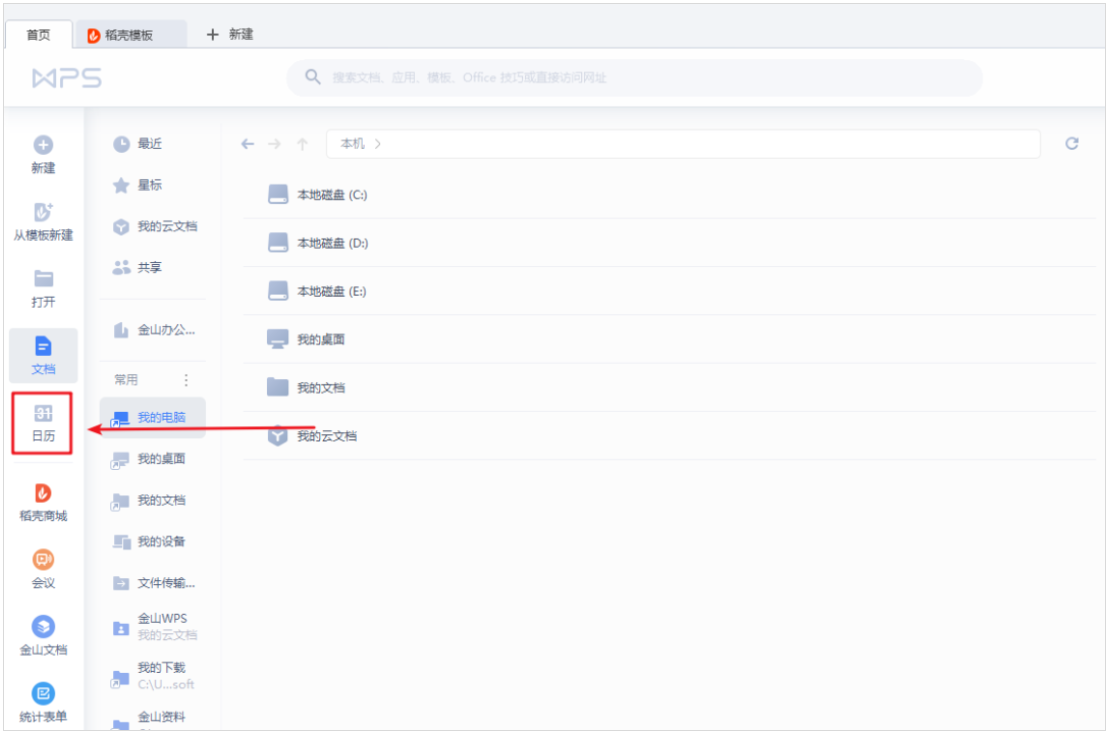
开课时间:2月25日(本周二)15点
10 年办公软件培训大师,WPS 官方免费直播课
??
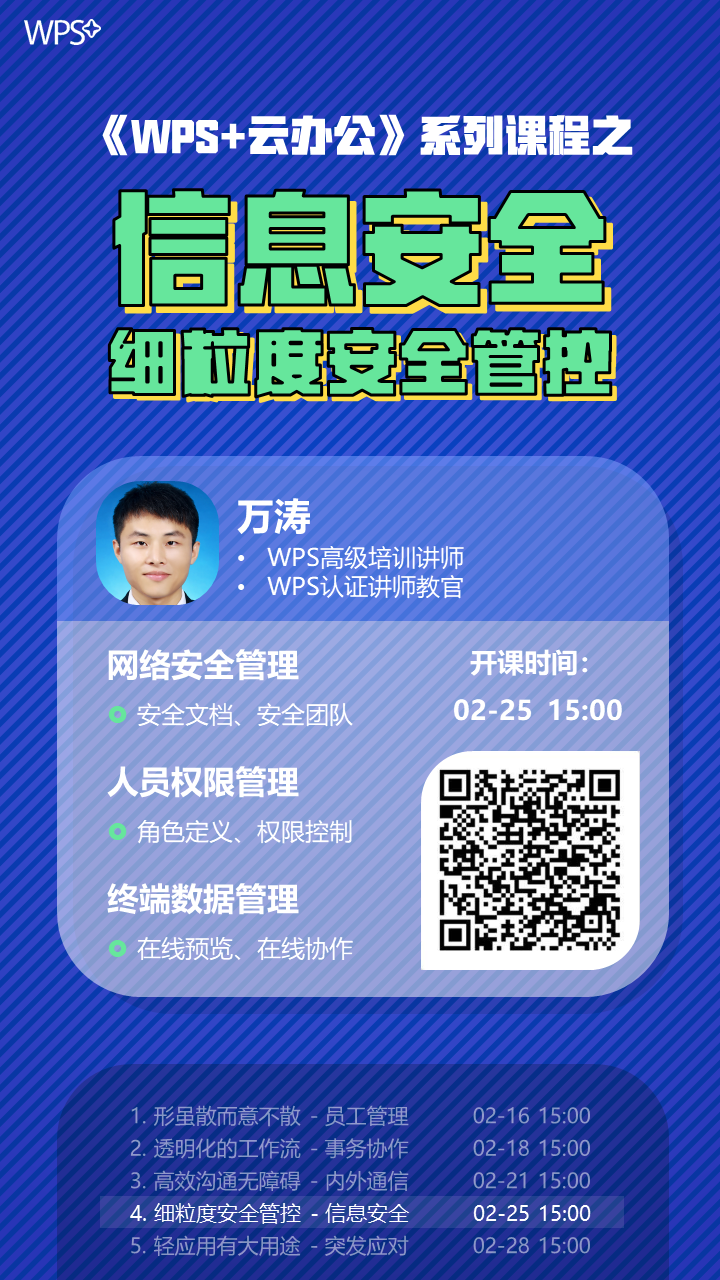
介绍完毕~ WPS学院还推出了
“从零学习Excel表格”系列课程,点击学习!
?
还有一份Office学习礼包,免费领取!
?

